Auteur:
Randy Alexander
Denlaod Vun Der Kreatioun:
3 Abrëll 2021
Update Datum:
1 Juli 2024
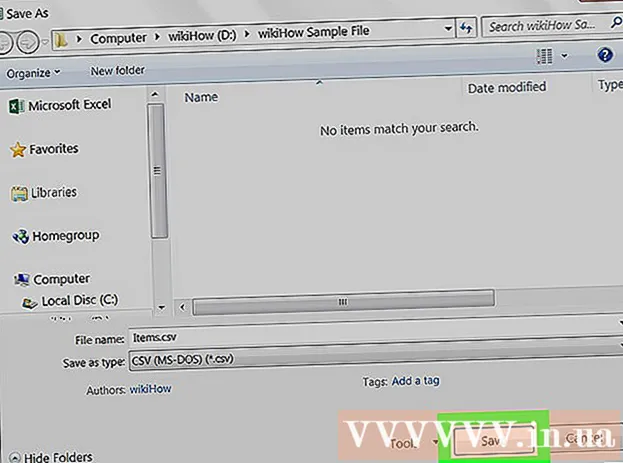
Inhalt
Dëse wikiHow léiert Iech wéi Dir XML Dateien an Microsoft Excel Tabelle Sammlungen op Windows oder MacOS importéiert.
Schrëtt
Method 1 vun 2: Windows
Microsoft Excel opmaachen. Dir fannt Excel an der "Microsoft Office" Grupp aus der Lëscht All Apps (All Uwendungen) vum Windows Menü.

Klickt Datei (Datei) an der ieweschter lénkser Ecke vun Excel.- Op Excel 2007 klickt op de ronne Knäppchen mat dem Microsoft Office Ikon dobannen.
Klickt Opmaachen (Opmaachen). De Fichier Browser gëtt op.

Duebelklick op d'XML Datei. Ofhängeg vum Dateiformat, musst Dir e puer Extra Schrëtt maachen fir se opzemaachen:- Wann den Import XML Dialogfeld präsent ass, öffnen d'Datei déi op d'mannst een XSLT Styleblad referéiert. Wielt Öffnen d'Datei ouni e Stilblat unzewenden (Öffnen d'Datei ouni Stilblieder z'applizéieren) fir de Standardformat ze wielen, oder Öffnen d'Datei mat dem benotzte Stilblat (Öffnet d'Stilblat-Applikatiounsdatei) fir d'Daten ze formatéieren no dem Stylblat.
- Wann Dir den Open XML Dialog Këscht gesitt, wielt Als Liest-nëmmen Aarbechtsbuch (Als Ensemble vu Liesliesen-Tabelle).

Klickt op de Menu Datei.
Klickt Späicheren als ... (Späicheren als).
Gitt an den Dossier wou Dir d'Datei späichere wëllt.
Wielt Excel Workbook vum Dropdown-Menü "Späicheren als Typ".

Klickt Späicheren (Späicheren). XML Daten ginn als Excel Datei gespäichert. Annonce
Method 2 vun 2: macOS
Microsoft Excel opmaachen. D'Applikatioun ass am Uwendungsapparat.
- Excel fir macOS kann net XML Daten aus enger anerer Quell importéieren, awer d'App léisst Iech d'XML-Tabelle-Datei opmaachen.

Klickt op de Menu Datei uewen um Écran.
Klickt Opmaachen (Opmaachen). Eng Finder Fënster wäert opmaachen.

Wielt d'XML Datei. Kuckt an de Verzeechnes wou d'XML Datei steet a klickt op den Dateinumm fir se ze wielen.
Klickt ok. Den Inhalt vun der XML Datei erschéngt.
Klickt op de Menu Datei.
Klickt Späicheren Als.
Gitt e Numm fir d'Datei an.
Wielt .CSV vum Dropdown-Menü "Dateityp".
Klickt Späicheren. XML Datei gëtt mat der .csv Extensioun op Mac gespäichert. Annonce



